Nouvelle mise a jour iPhone iOS 14 point vert/orange
S’il y a bien une raison qui justifie l’arrivée de la version iOS 14 d’Apple, c’est le fait d’offrir une expérience plus enrichissante aux utilisateurs. En optant pour une mise à jour du système d’exploitation de votre iPhone 6S et version ultérieure ou de votre iPad, vous serez amené à découvrir le point vert et le point orange d’iOS 14. Mais de quoi s’agit-il exactement ? Découvrez toutes les explications relatives au point iOS 14 en couleur dans cet article.
- Partie 1. Nouvelle mise à jour iOS 14 point vert : de quoi s’agit-il ?
- Partie 2. Point orange iOS 14 : de quoi s’agit-il ?
- Partie 3. Un nuage en vert, bleu, rouge sur la barre d’état a-t-il des significations particulières ?
- Partie 4. D’autres icônes d’état iOS 14 : que comprendre ?
Partie 1. Point vert iOS 14 : de quoi s’agit-il ?
Avec son apparition, l’iOS 14 révèle plusieurs fonctionnalités différentes, notamment en prise en charge d’opération multitâche sur l’iPhone ou l’iPad. Avec une quantité d’ajouts aussi importante, les utilisateurs peuvent rapidement s’embrouiller et manquer par la suite les fonctionnalités clés de leurs téléphones mobiles. La mise à jour iOS 14 point vert figure justement parmi les nouvelles fonctionnalités intégrées à ce système d’exploitation innovant d’Apple.
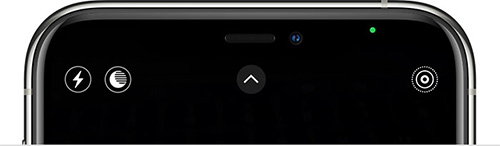
Mais alors, de quoi s’agit-il en réalité ? Le fameux point vert d’iOS permet de reconnaitre si l’appareil photo de votre iPhone est actuellement utilisé en arrière-plan par une ou plusieurs applications présentes sur ce dernier. Il a été conçu dans l’optique de favoriser la sécurisation de vos données. Ainsi, si un point vert lumineux apparait en haut de votre écran, cela signifie tout simplement qu’une application accède à l’appareil photo.
Partie 2. iOS 14 point orange : de quoi s’agit-il ?
Le point que vous voyez en haut de l’écran de votre iPhone/ipad est-il plutôt orange et non vert ? À première vue, il est bien semblable au point vert, mais avec une couleur orangée. La mise à jour iOS 14 point orange est également liée à la sécurité de votre appareil, mais dénonce plutôt une utilisation du microphone au lieu de l’appareil photo par une ou plusieurs applications en arrière-plan.
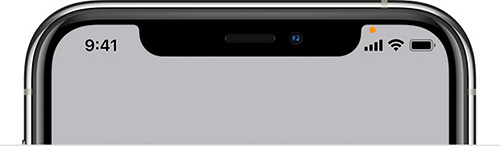
Point vert ou point orange, la mise en place de ces deux types de points confirme à quel point Apple est soucieux de la sécurisation des données de ses utilisateurs.
Partie 3. Un nuage en vert, bleu, rouge sur la barre d’état a-t-il des significations particulières ?
iOS 14 se démarque avec des changements de couleurs diverses qui apparaissent pour une raison bien particulière. C’est notamment le cas du nuage en vert, en bleu ou en rouge sur la barre d’état. En plus de vous donner l’heure, quel message la bulle renvoie-t-elle en fonction de la couleur émise ?
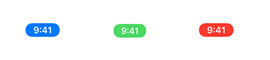
Note : cette fonctionnalité n'est disponible que pour les iPhone X et versions ultérieures.
Un nuage en bleu sur la barre d’état
Si la barre d’état qui indique l’heure sur votre iPhone est en bleu, cela peut dénoncer :
- Un partage de connexion en hotspot
- Une mise en miroir activée de l’écran
- Une application en arrière-plan qui accède à vos données de localisation.
Un nuage en vert sur la barre d’état
- Une barre d’état qui adopte une couleur verte indique tout simplement que la connexion en ligne est activée.
Un nuage en rouge sur la barre d’état
- Si par contre le nuage de la barre d’état affiche une couleur rouge, cela veut dire que l’appareil enregistre instantanément une vidéo ou un fichier audio à partir de l’écran et du microphone.
Partie 4. D’autres icônes d’état iOS 14 : que comprendre ?
En plus du point vert/orange et du nuage en bleu/vert/rouge sur la barre d’état, iOS 14 réserve d’autres icônes significatives aux utilisateurs des iPhone 6S et version ultérieure. D’une certaine façon, ces icônes d’état iOS marquent l’atout considérable du nouveau système d’exploitation par rapport aux anciennes versions mises au point par la marque à la pomme.
Renvoi d’appel en icône d’état
La présence de l’icône renvoi d’appel au niveau de la barre d’état souligne qu’un transfert d’appel actif a lieu à l’instant. Ainsi, l’apparition de cette icône d’état signifie tout simplement que votre iPhone/iPad est en mode transfert d’appel.
Télétype en icône d’état
Pour permettre à tout malentendant de mieux communiquer, iOS 14 prévoit un télétype en icône d’état. Cette fonctionnalité permet en effet à ces derniers de communiquer plus librement et plus facilement en tapant ou lisant des données textuelles. Elle peut s’activer depuis les réglages.
Activité réseau en icône d’état
La barre d’état peut également faire apparaitre une icône d’état associée à l’activité réseau. Elle est le signe que cette dernière est actuellement en marche.
Synchronisation iTunes en icône d’état
Avec les anciennes versions de système d’Apple, il est plus ou moins difficile d’identifier la synchronisation iTunes, une situation finalement prise en compte avec l’iOS 14. En effet, la synchronisation iTunes dispose d’une icône d’état spécifique suite à une mise à jour sous iOS 14.
Astuce : Problèmes de logiciels ou bugs sous iOS 14, que faire ?
À part les différentes fonctionnalités mises en avant avec iOS 14, des problèmes de logiciels et des bugs peuvent surgir à tout moment. Cela peut se passer tant bien au moment d’utiliser l’appareil que pendant son démarrage.
A priori, ces différents problèmes cachent des dysfonctionnements légers ou importants du système d’exploitation. Dans ce genre de situation, la meilleure chose à faire consiste à se servir d’un logiciel de récupération de système iOS comme Tenorshare ReiBoot. Il répare en quelques instants tout genre de problèmes techniques concernant l’iOS 14.
Comment se servir correctement de Tenorshare ReiBoot ?
Après le téléchargement et l’installation du ReiBoot sur ordinateur, lancez de suite son programme. Apparemment, quelques secondes suffisent pour que le logiciel identifie et reconnaisse votre iPhone/iPad.
Cliquez ensuite sur Réparer le système d’exploitation > Réparer maintenant.

Téléchargez le progiciel iOS après avoir sélectionné une destination de stockage au préalable.

- Lancez la procédure de réparation en cliquant sur Réparer maintenant.
- Attendez qu’elle soit achevée jusqu’à la fin pour cliquer sur Terminé.
Vous pouvez par la suite continuer de profiter des fonctionnalités de votre iPhone ou iPad sans bug et sans écran figé au logo d’Apple.
Que retenir d’important sur les nouveautés d’iOS 14 ?
La mise à jour de votre iPhone/iPad vers iOS 14 vous fait bénéficier d’une multitude d’icônes d’état aux nombreuses significations. Elles mettent le point sur la sécurisation de votre appareil. En cas de bug ou d’erreur du système, essayez d’utiliser un logiciel de réparation iOS performant comme le ReiBoot.
- Entrer en / Sortir du mode de récupération en un clic. Ultra-fonctionnel.
- Résoudre 150+ problèmes d'iOS / iPadOS / tvOS (bloqué sur la pomme, écran noir, redémarrage en boucle, etc.)
- Restaurer iPhone / iPad / iPod sans iTunes sans perdre des données.
- Compatible avec le dernier iPhone 15 & iOS 17, iPadOS







